| では実際に簡単な処理を作って練習してみましょう。 | |
| フォームのコマンドボタンなどのプロパティの「可視」の設定欄で「表示/非表示」も変更できます。 | |
| 試しにコマンドボタンの「可視」を「いいえ」にして、フォームビューに切り替えてみましょう。 | |
 |
|
| 見えませんね。 | |
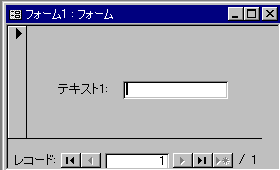 |
|
| ではまたデザインビューの戻して、コマンドボタンの「可視」も一応「はい」に戻しましょう。 | |
| このコマンドボタンを「表示させたり非表示にしたり」という切り替えをVBAで制御してみましょう。 | |
|
今回は「トグルボタン」を使ってみましょう。トグルボタンがへこんでいる時にはコマンドボタンを非表示にして、トグルボタンが出ている時にはコマンドボタンが表示されるようにします。 |
|
| トグルボタンはVBAから見ると、へこんでいるときがTrue、出ているときがFalseです。 | |
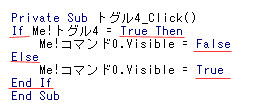 |
|
| 表示/非表示は、Visibleプロパティ(可視プロパティ)に、値(True/False)を代入すればOKです。 | |
|
このイベントプロシージャをトグルボタンのクリック時のイベントのところに書きます。 |
|
| トグルボタンをへこませたり出っ張らせたりして、コマンドボタンの表示/非表示を確認してみましょう。できましたでしょうか? | |
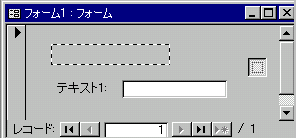 |
|
|
|
|
| では今度は「テキストボックスの色を変える」プロシージャを作りましょう。 | |
| テキストボックスをもう一つ作ってみて下さい。大きさや場所は各自変更してくださいね。 | |
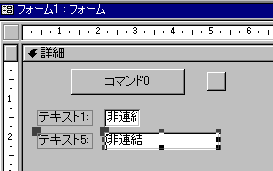 |
|
| では、テキストボックスが2つあるので、テキスト5に「赤」と入力したらテキスト1が赤くなるようにしましょう。 | |
| まず、どこにどういうことを書けばいいのか作業の段取りと大体のイメージを頭に描いてください。 | |
| 処理はテキスト5の「更新後処理」に書けばよさそうですね。 | |
|
そして「赤」と入力されたときと、そうでないときの2択を考えて「If」をつかってみましょう。 |
|
| 先に答えをのせておきますね。 | |
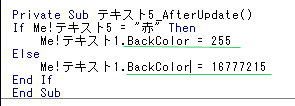 |
|
| では説明していきましょうか。 | |
| テキストボックスの背景プロパティのところにカーソルを置いた状態でF1キーを押すとヘルプが表示されますよね。 | |
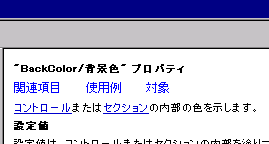 |
|
| ということで背景色プロパティが「BackColor」と書くのだとわかりました。 | |
| では色を表す数字はどこでしらべましょう。 | |
| それもこのプロパティからわかりますね。右の[・・・](ビルドボタン)を押すと他の色もわかります。 | |
 |
|
| ここでお目当ての色の数値を調べればいいのです。 | |
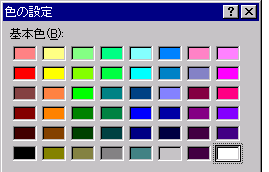 |
|
| さあ、フォームに戻って確かめてみましょうか。 | |
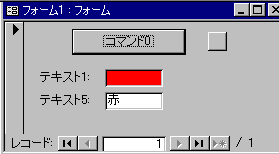 |
|
| こんな感じになりました。 | |
|
もっと細かく色を変えたい、という場合は「Select Case」という制御文を使います。 |
|
| 例えばこんな感じですね。 | |
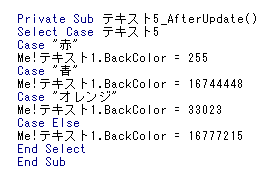 |
|
| さて、そろそろイベントの概念に慣れてきましたか? | |
| 次はもう少し応用を効かせて他のイベントもつくっていきましょう。 | |
(C)1999-2003 BE
CORPORATION All rights reserved.Terms of Use. Privacy Policy.